联想小新怎么重装系统win10
- 分类:Win10 教程 回答于: 2022年11月26日 13:01:10
联想小新笔记本电脑相信大家都很熟悉了吧,作为联想笔记本当中具有性价比的存在,深受很多网友的喜爱,最近有用户想要重装系统,那么联想小新怎么重装系统呢,下面,小编就把步骤分享给大家。
工具/原料:
系统版本:windows10系统
品牌型号:联想小新air14
软件版本:系统之家一键重装系统+1个8g以上的空白u盘
方法/步骤:
联想小新重装系统教程:
1、下载安装系统之家一键重装系统并打开,准备一个空白u盘插到电脑当中,选择【u盘模式】开始制作。
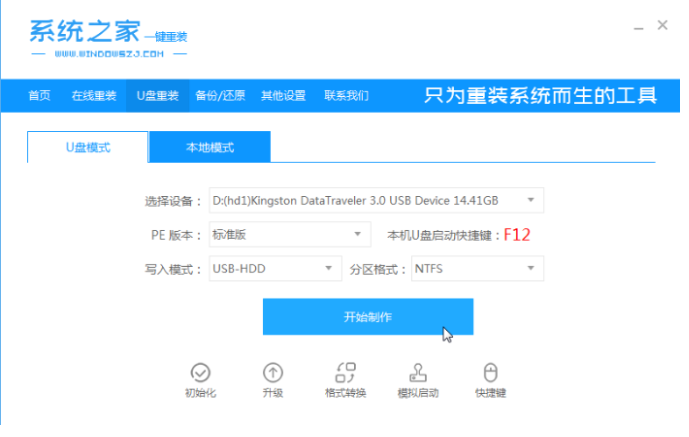
2、进入界面之后,选择我们需要win10系统进行安装,点击开始制作。
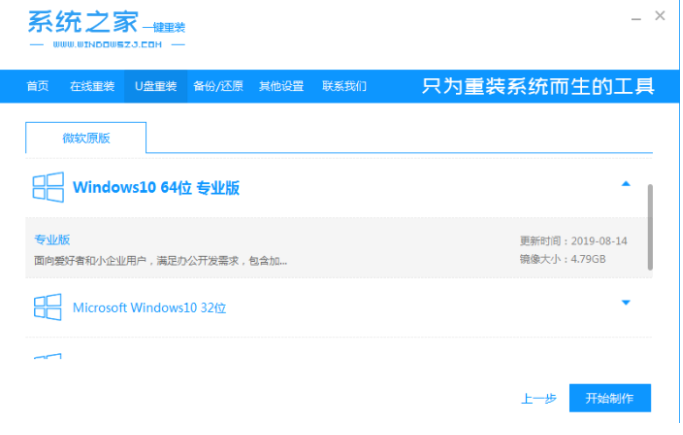
3、当启动盘制作完成之后,点击关闭软件重启电脑即可。
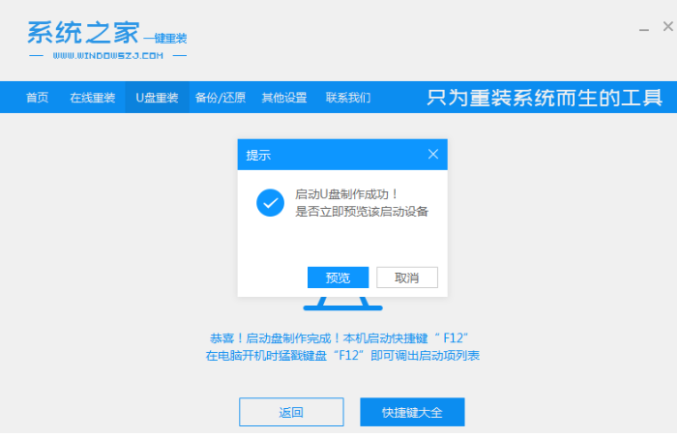
4、在开机的界面不断按启动热键进入启动项当中,选择设置u盘启动项。
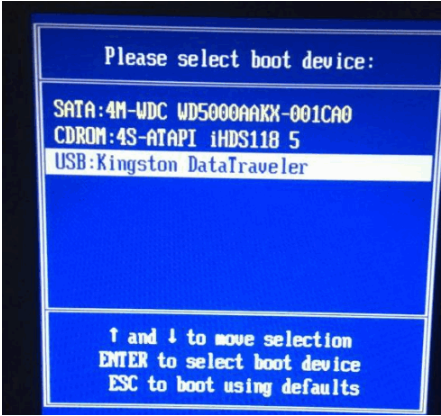
5、此时电脑进入到pe系统的选择界面,按【01】进入。
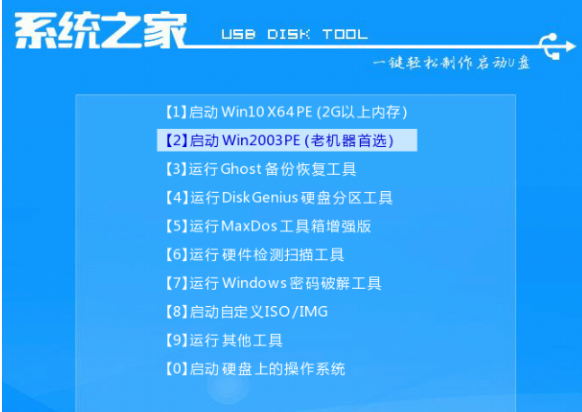
6、进入到桌面当中,将会弹出装机工具,选择win10系统安装到c盘当中。
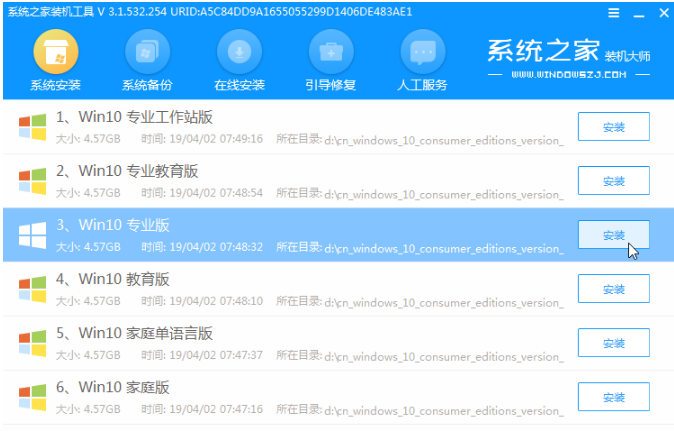
7、系统安装完成后,点击立即重启。
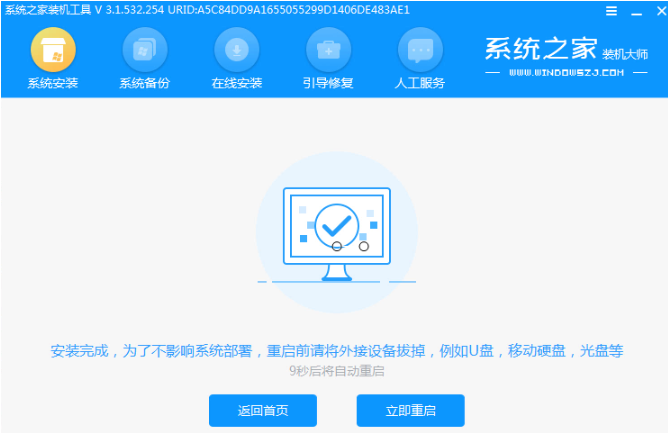
8、耐心等待进入到win10系统界面说明系统就安装成功啦。

总结:
以上就是联想小新重装系统教程的相关内容啦,有需要的用户一起来看看吧。
 有用
26
有用
26


 小白系统
小白系统


 1000
1000 1000
1000 1000
1000 1000
1000 1000
1000 1000
1000 1000
1000 1000
1000 1000
1000 1000
1000猜您喜欢
- win10纯净ghost一键安装2021/06/05
- u盘pe启动盘win10系统怎么制作..2022/08/20
- 图文演示win10打印机安装步骤..2021/04/13
- pe下如何重建win10引导图文详解..2020/02/01
- 微软官方win10安装教程演示2022/02/07
- 教大家win10怎么重装系统C盘教程..2021/08/26
相关推荐
- 台式机无法安装win10的解决方法..2021/01/15
- 电脑系统安装win10详细步骤教程..2022/07/14
- 电脑蓝屏怎么办win10开不了机..2021/11/28
- 为你解答win10更新失败怎么办..2019/01/18
- win10显示未安装任何音频输出设备怎么..2022/03/29
- win10找不到realtek怎么办2020/08/18

















